
  |  | ||
Si la posición de los objetos impresos es diferente de la posición de los objetos en pantalla, debe observar lo siguiente.
¿Ha realizado los ajustes de diseño de página?
Compruebe si ha realizado los ajustes para el diseño de la página con la aplicación.
¿Coinciden los ajustes de tamaño de papel?
Compruebe que el tamaño de papel seleccionado en la lista [Tam. pap. impres.:] del cuadro de diálogo de propiedades de la impresora coincide con el tamaño del papel cargado.
¿Coincide el ajuste del selector de sobres?
Coloque el selector de sobres de acuerdo con el tipo de papel. Si va a utilizar sobres, coloque la palanca en la posición trasera ![]() ; para el resto, coloque la palanca en la posición delantera
; para el resto, coloque la palanca en la posición delantera ![]() . Consulte La posición del selector de sobres no coincide.
. Consulte La posición del selector de sobres no coincide.
La impresión de imágenes borrosas o líneas dobles indica que los cabezales de impresión no están colocados correctamente. Resuelva este problema cambiando el selector de sobres a ![]() y, a continuación, seleccione [Posic. cabezal].
y, a continuación, seleccione [Posic. cabezal].
¿Ha alineado los cabezales de impresión?
Cuando se realiza la impresión bidireccional, cambie el selector de sobres a ![]() y seleccione [Posic. cabezal] para alinear los cabezales de impresión. Si el problema persiste, imprima el patrón de prueba de los inyectores y limpie los cabezales de impresión si fuera necesario. Consulte Posic. cabezal, Compr. Inyector y Limpieza cabez..
y seleccione [Posic. cabezal] para alinear los cabezales de impresión. Si el problema persiste, imprima el patrón de prueba de los inyectores y limpie los cabezales de impresión si fuera necesario. Consulte Posic. cabezal, Compr. Inyector y Limpieza cabez..
¿Ha cambiado el área de impresión?
Puede resolver el problema si modifica [Área de impresión:] en el cuadro de diálogo de propiedades de la impresora. En la ficha [Configuración de impresora], defina [Área de impresión:] como [Máxima].
¿Ha modificado la calidad de impresión?
En el área [Calidad de impresión], active la casilla de verificación [Sólo impr. unidireccional]. Tenga en cuenta, sin embargo, que esta función reducirá la velocidad de impresión.
¿Ha definido correctamente los márgenes de encuadernación?
En la ficha [Edición], en el cuadro de diálogo [Encabez./Pie pág./Ajust. posic. imagen/Márgenes encuader.], configure [Ajustar posición de la imagen] correctamente.